
遂に買ったぜM.2!
僕は今までは2.5インチSSDを使っていたのですが、最近特に気になっているのがM.2 SSD!
「M.2 SSD」とは、マザーボードに設置された専用ポートに直接挿すことでストレージの役目を果たしてくれる今までにはない超薄型のSSDです。

従来の2.5インチSSDでは、ベイスペースと設置場所の確保に加え、電源ケーブルとSATAケーブルを別途で用意しなければなりませんでした。
しかし、M.2 SSDではその必要がなく、マザーボードに直接設置することが出来るのでPCケース内が配線でごちゃごちゃになることもありません。
極薄かつ省スペース化を可能にしていることから、MacBookなどのモバイルPCにもよく採用されておりパソコンの小型化に大きく貢献しているようです。
また、「M.2 SSD」ではSATA3.0接続に加えて、PCIe3.0×NVMe規格【最大40Gbps(4,000MB/s)】に対応しており、従来の2.5インチSSDよりも高速なデータ通信が可能となっているのです!
僕もその辺りは勉強不足で今までM.2には手を出していなかったのですが、発売当初は3倍近くあった金額差も最近では2.5インチSSDとほぼ同価格で購入することが出来るようになり、今回は物は試しということで購入してみましたw
果たしてどれほどまでに高速化されるのか、実際に取り付けてみてレビューしたいと思います!
今回購入したM.2 SSD
今回僕が購入したM.2 SSDはPCIe3.0×NVMe接続に対応した超高速タイプのこちらの製品です。
M.2の接続方法には主に二種類あり、それぞれデータ転送速度や発熱などに大きな違いがあります。
- SATA3.0
- PCIe3.0×NVMe
SATA3.0接続は従来の2.5インチSSDと同じ
SATA3.0規格は一般的な2.5インチSSDに採用されている接続方法で、データ転送速度は上限値 6Gbps( 600MB/s)となります。
M.2の場合はケーブルこそ要りませんが、転送速度自体は従来の2.5インチSSDと同じなので、データ速度目当ての方はこちらは避けるようにしましょう。
ただ、金額がPCIe3.0×NVMe接続のものと比べると若干安いので、速度よりもストレージ容量を増やしたい方や省スペース化と配線を簡略化したい方には向いているM.2 SSDと言えるでしょう。
特に、近年の超薄型モバイルPCの流行により、需要自体は相当あるようです。
金額自体は従来の2.5インチSSDとほぼ変わらないので「金額はそのまま!従来のSSDより更に省スペースになったよ!」という感じですね!
PCIe3.0×NVMe接続はM.2ならではの恩恵を受けられる
みんながM.2と言っているのは大体こっちのタイプ。
PCIe3.0×NVMe接続で取り付けた場合、データ転送速度は上限値 40Gbps(4,000MB/s)
従来のSATA3.0接続のSSDに比べて約7倍もの転送速度を確保することが出来るようになりました!
従来のSSDでも十分速いのにその7倍って…、ちょっと理解出来ない領域ですよね!
ただし、あくまでスコア上の話なので実際に使ってみて体感速度がどう変わるのかはまた別の話なので、使用感についてはこの先に書いていきますねw
また、M.2 SSDのデメリットとして発熱問題がよく言われていますが、最近の製品では標準でヒートシンクが搭載されている製品も多く販売されていますし、そもそも省エネ化されている製品も登場してきているので、そこまで大きな心配はしなくても良さそうです。
今回、僕が購入したM.2 SSDもPCIe3.0×NVMe接続タイプです。
取り付け方法
では、実際に届いた製品を早速取り付けてみましょう!
今回の製品はヒートシンクは別売りになっていたので、合わせて300円くらいのものを購入してみました。


M.2…めっちゃ小さいですw
大きさは大体ライターくらいかな?
今までの2.5インチSSDよりも驚くほど小さく、基盤の一部みたいです!
たぶん2.5インチのSSDと比べると大きさは1/10くらいかな。
これに1TBとか入っていること自体が信じられませんね!
ヒートシンクはただの金属板にゴムバンドで固定するだけの簡易的なものでした。
一応絶縁素材なのでショートなどの不具合については心配しなくても良さそうです。

では、実際にマザーボードに取り付けてみましょう!
デスクトップPCの場合では、画像のようにM.2専用のスロットが設けられている製品が殆どなので、説明書をよく読んで場所を探しておきましょう!
ちなみに、H370-PLUSの場合ではグラボの少し上のところにスロットが設置されていました。

最初からネジが固定されていたのでドライバーで外してみます。

ネジを取ると接続端子に差し込めるだけのスペースが空きますので、そのままM.2 SSDを差し込みましょう。
取り付け時のコツは端子側から先に入れて、蓋を被せるように反対側をネジ山に押し倒すようにします。

最後に再びネジを戻して完了です!
作業手順はたったこれだけでとにかく簡単!
SATAケーブルなどの配線も必要ないので誰でも手軽に装着することが出来ると思います!
では、早速実測値を図ってみましょう!
今回も例のごとく「CrystalDiskMark」を使用します。
ちなみに、2.5インチSSDの場合はSATA3.0接続なので、シーケンシャルリードが500MB/sくらいが標準です。
さて、M.2ではどれくらいまで伸びてくれるのでしょうか。
その結果は…。

あれ、思ったより速度出てなくない?
おかしい…アマゾンレビューだともう少し早い報告ばかりなのに…。
何か違和感を感じつつも、今度はストレージ温度を計測してみます。

おんおん?温度は43℃と問題ないけど転送モードがPCIe 3.0×2になってる!
僕が購入した製品はPCIe 3.0×4なので、これだと性能の半分程度しか活かしきれてないことになります!
接続をミスったのかと思い、もう一度マザーボードを確認してみます。

よくよく見てみると、グラボの下に同じような端子がもう一つ発見されました。
更に近づいて見てみると…。

そこにはなんとPCIE×4の文字が!
なるほど、つまり上のポートはPCIE×2までしか対応していなくて、グラボに隠れてる下のポートが更に高速のPCIE×4に対応していたってことね!
やっと意味を理解し、さっそく上のポートから下のポートにM.2を差し替えてみます。

こちらも作業手順は先程と同じで、ネジを外してM.2 SSDをセットして再びネジを止めるだけ。
これでどうだ!
再び「CrystalDiskMark」を起動して確認してみます。

お、今度はめっちゃ速度出てる!
先程のPCIE×2のときはシーケンシャルリードが1700MB/s前後だったので、ちょうど2倍くらいの性能になりましたね!
やはり接続方法がネックとなりスペックが頭打ちとなっていたようです。
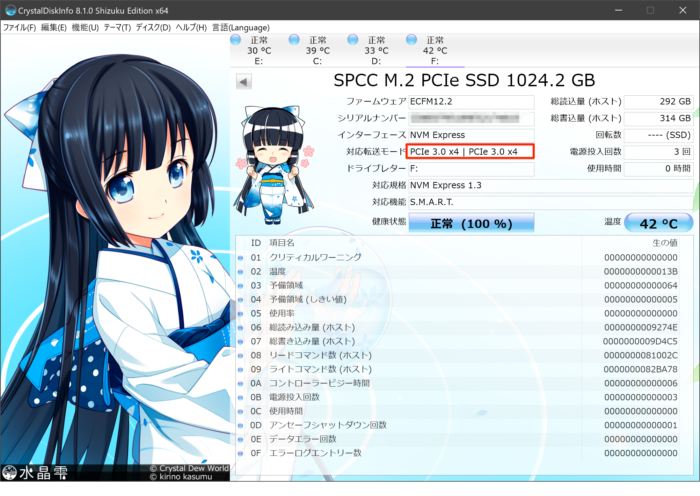
転送モードのほうも確認してみましたが、今度はちゃんとPCIe3.0×4になっています!
やはり対応端子を間違えて接続してしまうと本来のスペックが出ないということがわかりました。
みなさんもM.2 SSDを購入する際にはマザーボードの接続端子にお気を付けくださいね…。
体感速度は変わったのか?
さて、問題は従来のSSDからどれほどまでにデータ速度が体感で変わったのか。
さぞかし快適になったのかと期待してしまいますよね!
結論から言うと、体感速度はぶっちゃけ
それほど変わりませんでした!!!
それほどというか、全く変わらないと言ってもいいかもしれませんw
若干、本当に若干ですが起動時にロック画面に移行する時間が短縮した気がするくらい。
あれほど従来のSSDの7倍の速度とか言っておきながら、体感で分かる変化はほぼ無く、アプリ起動時間やゲームのローディング時間などは2.5インチSSDの頃と何の違いも分かりませんでしたね…。
もともとM.2はプラシーボ効果なんて言われたりもしますが、僕の環境下では本当にプラシーボで終わった気がします…w
まぁ2.5インチSSDよりも接続は簡単で、ベイスペースを圧迫しないので扱いやすさは格段に上がったと思います。
金額も普通のSSDとほぼ変わりませんし僕の場合は特に後悔もしていませんが、高速化を期待してM.2を購入すると肩透かしを食らうかもしれませんね。

あとは耐久性ですが、こちらに関しても従来の2.5インチSSDより発熱量自体が上がっているのであまり期待出来ないかもしれません…。
長期間安定して使うならPS4などにも互換性のある2.5インチSSDの方がまだまだ有利というか、現状での総合満足度もそっちに軍配が上がるかなっと言うのが率直な感想です。
今お持ちのSSDのストレージ容量が少なくて気になるとか、どうしてもベイ数が足りないなどの特別な理由がなければ焦って買うような代物でもないかなぁっと思いますw

逆にM.2 SSDを購入して後悔しない人は、ベンチマーク厨でスコア見てニヤニヤしたり優越感に浸ることが出来る人や、ベイスペースが無く配線を嫌う人、PCケース内をスッキリ見せたい人などでしょうか。
まぁ2.5インチSSDから価格差が3倍近くあった以前に比べると「嗜好品」から「実用品」へと変貌を遂げたことは間違いありませんし、やっと実用性が出てきたかなっと感じます。
気になるところも色々書いてきましたが、致命的なデメリットもありませんし、これからSSDを購入しようと思っている方は十分選択肢になりうる製品であることは間違いないと思いますよ!(目立ったメリットもありませんがw)
M.2 SSDが気になっている方は、まずは自分のマザーボードに適合するかを調べた上で一つのロマンを追いかけてみてはいかがでしょうか?




















多くのブロガーやYouTuberがオススメしている「Amazonプライム会員」ですが、何がそんなにお得なのかと言うと一番大きいのがプライムビデオが見放題ということです!
月々600円で、見放題の動画は10,000本以上、最新作で有料レンタルのものは50,000本以上が配信されており、話題の映画や人気のアニメ、注目のドラマやスポーツ生配信、Amazonオリジナル作品を含む数多くの特典対象作品が追加料金なしで見れちゃうんですよね!
しかも、お急ぎ便・お届け日時指定便は何度使っても無料というお得っぷり…!
30日間は無料かつキャンセルもできるので、映画や動画をよく見る方や、Amazonをよく利用している方は、ぜひ一度試してみてね!
絶対にお得なので!(僕はもう8年くらい使っています)